On joitain asioita, joita voit elää käyttämättä jonkin aikaa. Mutta mikrofoni ei ole yksi niistä. Tarvitset sitä jatkuvasti ääniviestien lähettämiseen tai tekstistä puheeksi -ominaisuuden käyttämiseen Gboardissa. Mikrofonin käyttämättä jättäminen voi olla erittäin turhauttavaa, varsinkin kun sinulla on paljon sanottavaa.
Syitä mikrofonin toimimattomuuteen voi olla monia. Ehkä latasit huonosti määritetyn sovelluksen, ja se aiheutti ongelman. Jos näin on, sinun tarvitsee vain poistaa sovellus. Tai ehkä laitteesi kävi läpi päivityksen ja aiheutti tämän. Oli syy mikä tahansa, on joitain vinkkejä, joiden avulla voit yrittää korjata ongelman. Katsotaan mitä vaihtoehtoja sinulla on.
Mitä tehdä, kun mikrofoni ei toimi – Android
Toinen asia, jonka voit yrittää saada mikrofonisi taas toimimaan, on nähdä, onko nukka syynä. Jos et ole puhdistanut puhelintasi pitkään aikaan, lika saattaa olla tiellä. Jos olet varma, ettei se ole syy, tässä on joitain asioita, joita voit kokeilla.
Yllätyt kuinka monta ongelmaa voidaan korjata käynnistämällä Android-laitteesi uudelleen. Pidä virtapainiketta painettuna muutaman sekunnin ajan ja napauta uudelleenkäynnistysvaihtoehtoa. Kun laite on käynnistetty uudelleen, tarkista, onko odottavia päivityksiä. Mene:
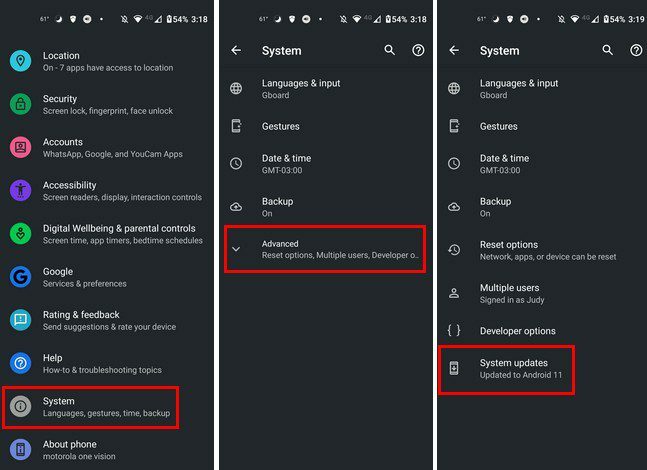
- asetukset
- Järjestelmä
- Pitkälle kehittynyt
- Järjestelmäpäivitykset
Muita vinkkejä kokeiltavaksi
Se on tapahtunut kaikille, jotka käytät puhelintasi, ja jotenkin kytket päälle tai pois päältä ominaisuuden, joka häiritsee mikrofonia. Esimerkiksi jos olet puhelussa ja mykisät itsesi. Varmista, että se ei ole päällä.
On myös hyvä idea tarkistaa, ettei Android-laitteesi ole yhdistetty Bluetooth-laitteeseen, jossa on mikrofoni. Kyse ei ole siitä, että mikrofoni ei toimi; puhut väärään mikrofoniin. Voit tarkistaa, mihin laitteeseen olet mahdollisesti yhteydessä asetukset, jonka jälkeen Yhdistetyt laitteet.
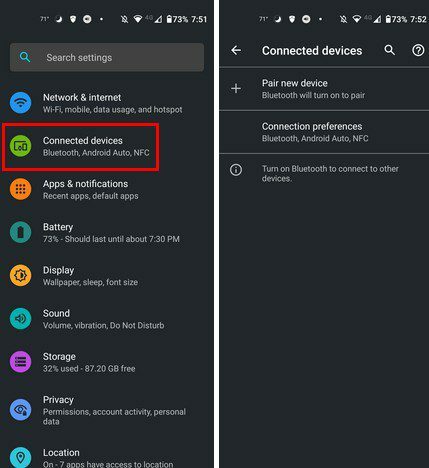
Jos puhelimessasi on se (kaikki eivät), voit myös yrittää poistaa melunvaimennusominaisuuden käytöstä. Jos et näe vaihtoehtoa, Android-laitteessasi ei ole ominaisuutta. Voit tarkistaa menemällä osoitteeseen:
- asetukset
- Puheluasetukset tai Ääniasetukset
- Poista melunvaimennus käytöstä
- Käynnistä puhelin uudelleen ja lähetä tekstiviesti mikrofoniin
Voit myös kokeilla Android-laitteen käynnistämistä Turva tila nähdäksesi, aiheuttaako ongelman kolmannen osapuolen sovellus. Jos sinulla on äänenvahvistinsovellus, yritä ensin poistaa se. Ole varovainen, jotta voit poistu vikasietotilasta, mutta autamme sinua, jos sinulla on vaikeuksia päästä ulos. Kun olet vikasietotilassa, luo äänitys nähdäksesi, toimiiko mikrofoni. Jos et ole varma, mitkä sovellukset käyttävät laitteesi mikrofonia, voit siirtyä osoitteeseen:
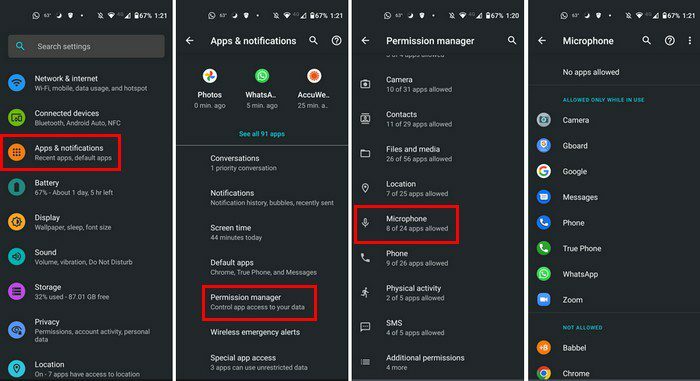
- asetukset
- Sovellukset ja ilmoitukset
- Lupien hallinta
- Mikrofoni
Jos olet kokeillut kaikkea, mutta se ei vieläkään toimi, ainoa asia jäljellä on sulkea pois kaikki fyysiset vauriot. Vie huoltoon. Ehkä mikrofoni vaurioitui, kun pudotit puhelimesi, tai joku muu pudotti sen, mutta ei kertonut sinulle siitä.
Johtopäätös
Olet puhdistanut mikrofonin ja poistanut kaiken nukan. Olet käynnistänyt puhelimesi uudelleen ja poistanut kaikki sovellukset, joiden uskot aiheuttavan ongelman. Nämä ovat vinkkejä, joiden avulla voit yrittää saada Android-mikrofonisi toimimaan, mutta jos ne eivät toimi, huoltoon ottaminen on jotain muuta, jota voit kokeilla, joten vihje toimii, jos siinä on fyysisiä vaurioita.
Minulla oli äskettäin ongelma Android-mikrofoni kanssa, ja yksinkertaisesti käynnistämällä puhelimeni uudelleen ongelma korjaantui. Mitä menetelmää luulet kokeilevasi ensin? Jaa ajatuksesi alla olevissa kommenteissa, ja älä unohda jakaa artikkelia muiden kanssa sosiaalisessa mediassa.